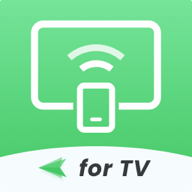
airdroid cast TV版安装包是一款使用体验十分丝滑流畅的电视大屏投射神器。有了airdroid cast tv充当中间桥梁作用,可以实现手机与电视之间的完美投屏体验。只需在电视上下载并安装airdroid cast TV版即可通过投屏码或二维码连接,实现屏幕共享。整个投屏过程体验十分顺畅无卡顿,让小屏内容在大屏幕上精彩呈现!
一、首先在电视上安装魔趣网(m.mfunz.com)给出的这款airdroid cast TV版安装包。
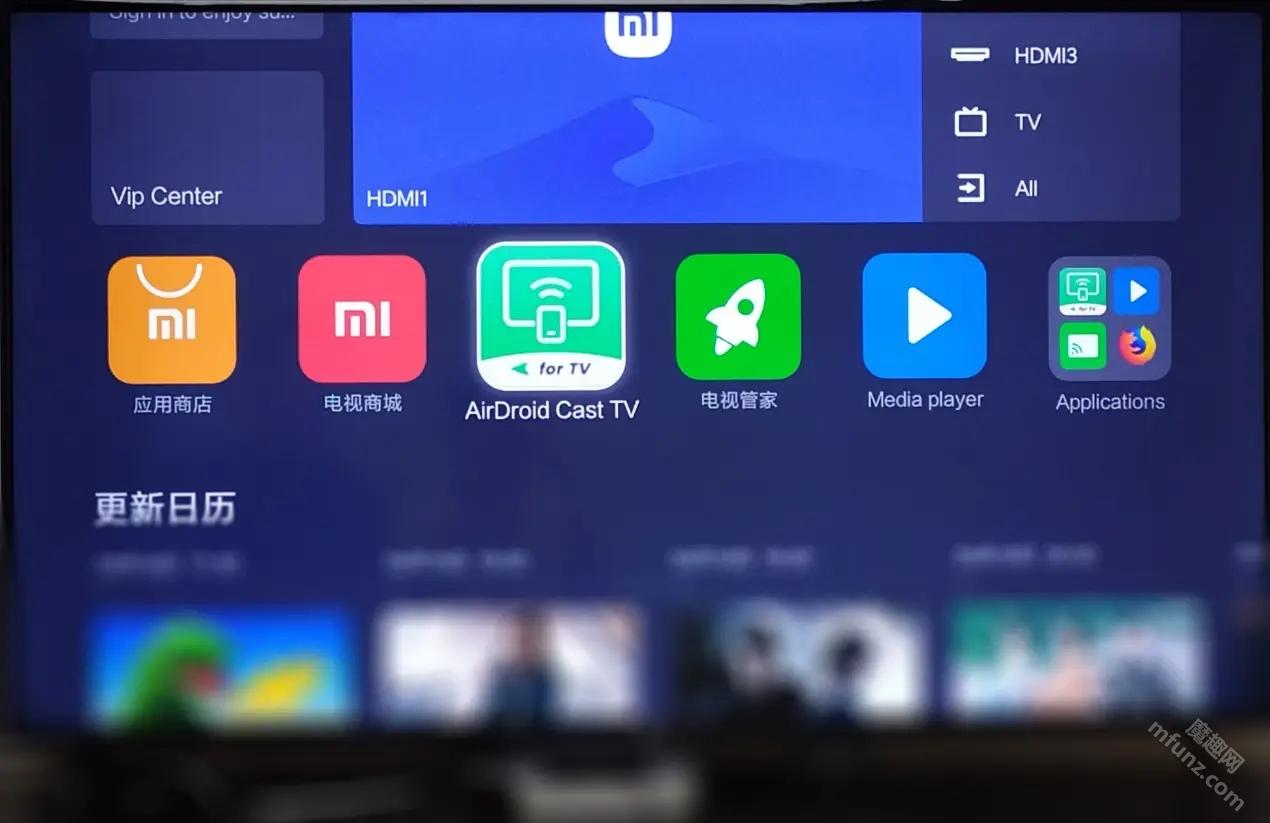
二、 打开AirDroid Cast(TV版),左侧有一串9位数投屏码
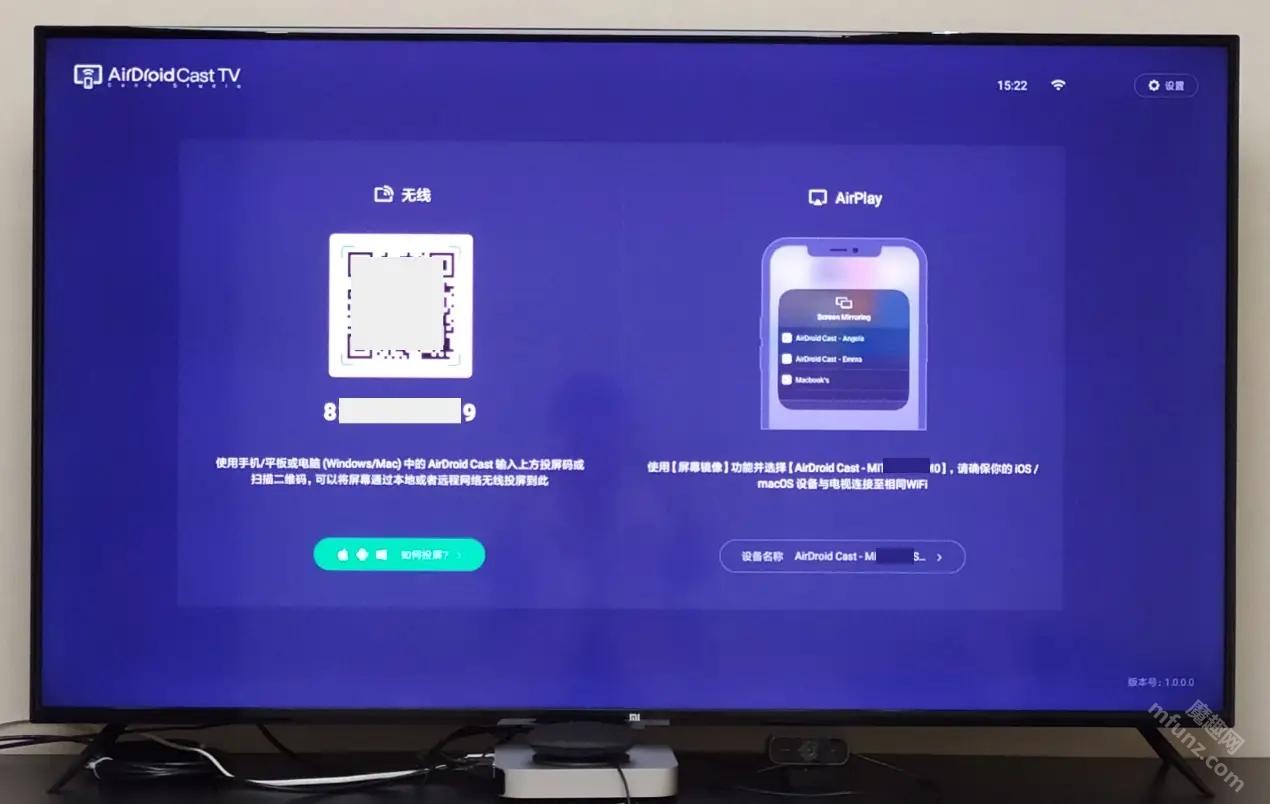
三,在手机或电脑安装魔趣网(m.mfunz.com)给出的AirDroid Cast客户端,点击下载。
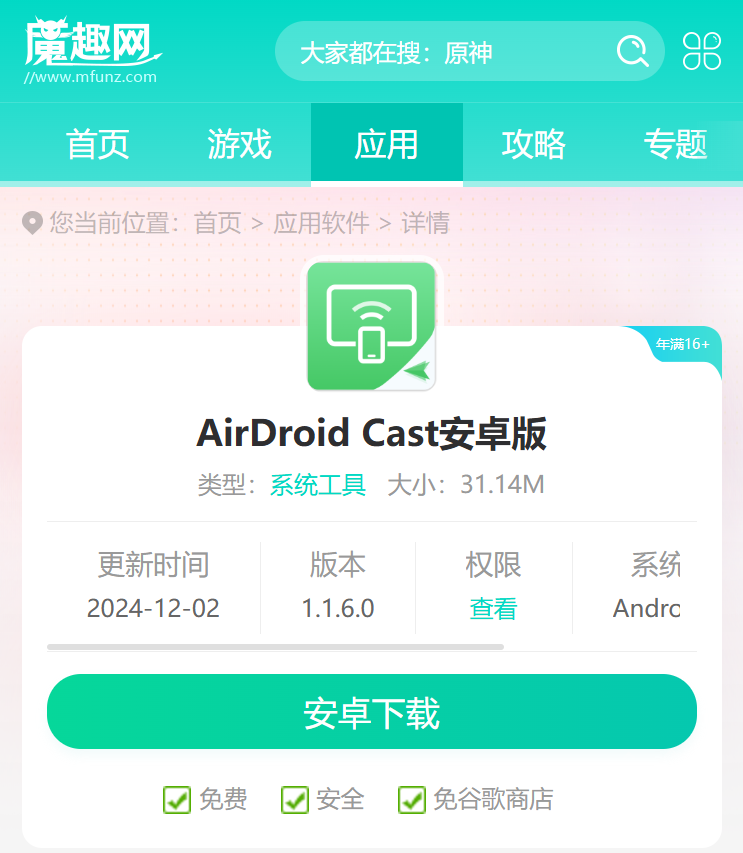
假设你要将手机投屏到电视,那么在手机端AirDroid Cast上填写9位数投屏码。
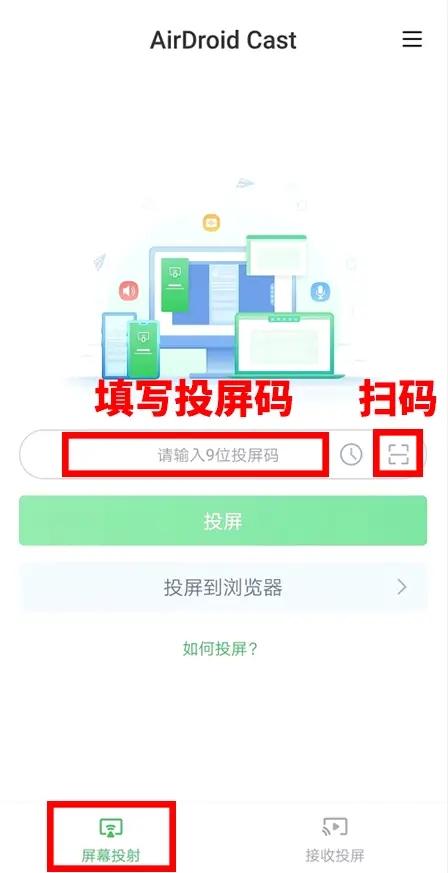
如果你要将电脑投屏到电视,那么在电脑端AirDroid Cast点击【投出】,然后填写投屏码。
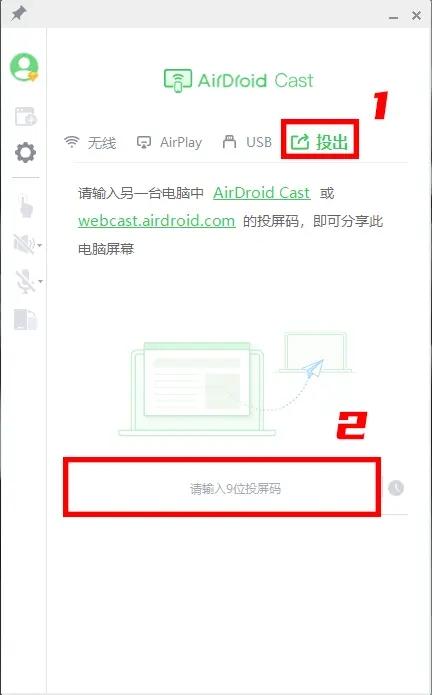
投屏码填写完毕就可以看到手机或电脑屏幕投影在电视上。
AirDroid Cast 投屏时连接频繁断开怎么办?
如果您在使用AirDroid Cast投屏时遇到了连接失败或者连接频繁断开的问题,请按照以下步骤进行问题排查,同时对移动设备进行相关设置以提高连接的稳定性。
1、首先,请确认电脑和移动设备(手机)的网络是通畅的
2、尝试在充电状态下进行投屏
3、尝试关闭手机自动息屏
4、允许AirDroid Cast在设备后台运行(推荐)
如何保持AirDroid Cast 在安卓设备(手机)后台运行?
1、设置休眠状态下始终保持WLAN网络连接
一般在手机设置 > WLAN或WI-FI > 高级或高级设置可以找到该选项
2、允许AirDroid Cast 后台运行(有些手机称为“锁屏清理”,请选择不清理或加入清理白名单)
一般在手机设置 > 应用管理或权限管理内可以找到该选项,如果没有,可以在手机自带的“安全中心”或“手机管家”内查看是否有“内存清理” 或 “锁屏清理”等设置
3、关闭省电模式,忽略电池优化等
一般在手机设置 > 电池或电池管理中可以关闭这些优化设置
4、在后台任务管理中或最近应用中将AirDroid Cast 锁定
一般在任务管理器或最近应用中将AirDroid Cast下滑即可将AirDroid Cast 锁定在后台(上锁成功会有一个锁的图标)
如果投屏的时候安卓设备蓝牙无法使用怎么办?
对于安卓12以上的设备,如果您需要使用蓝牙设备播放声音,必须允许 AiDroid Cast 开启附近的设备权限。
当您第一次在安卓设备上接收音频是会弹出确认弹窗,点击确认即可:
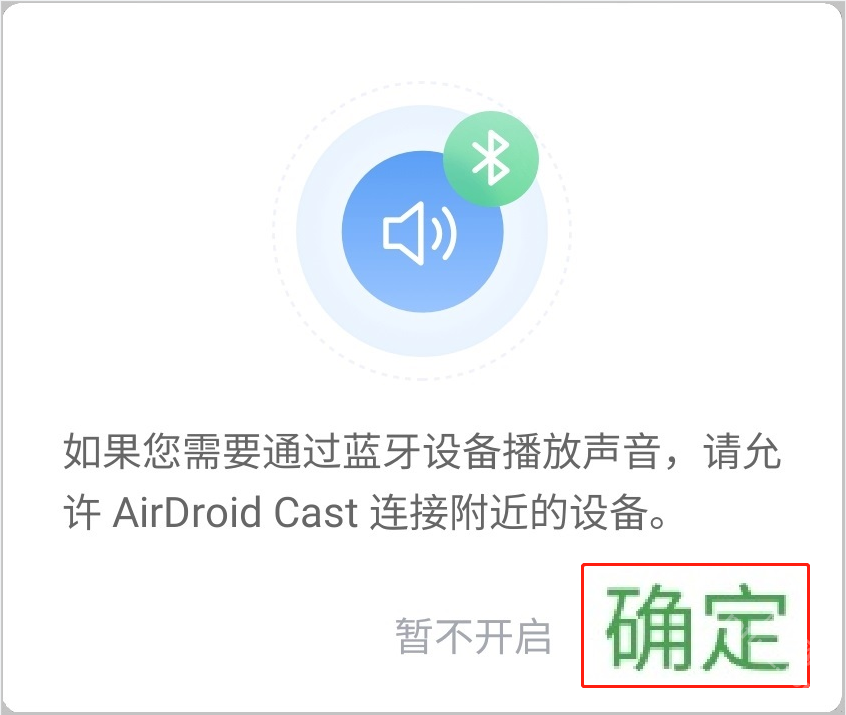
一旦您拒绝了授权,需要前往手机设置手动开启附近的设备权限:
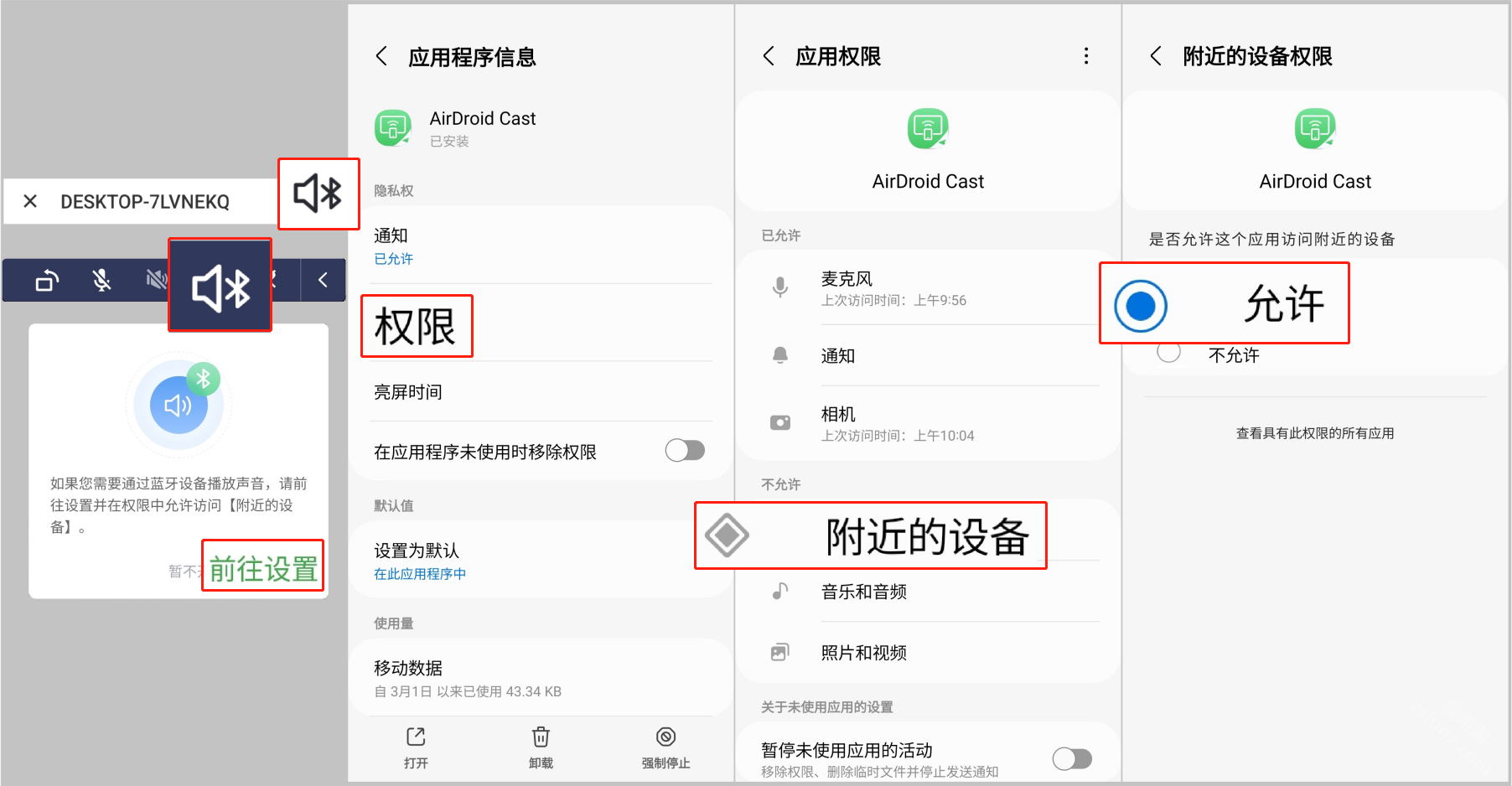
AirDroid Cast USB 连接方式的问题
解决方法:
1、前往安卓设备的开发者选项内,确认“USB调试”是否已开启 (建议关闭后重新打开)
2、前往安卓设备的开发者选项内,点击“撤销USB调试授权” - “确定”,然后重新插拔USB线,此时安卓设备上将出现“允许USB调试吗”弹窗,请勾选“一律允许使用这台计算机进行调试”后点击“确定” (这一步很重要,一定要出现“允许USB调试吗”弹窗)
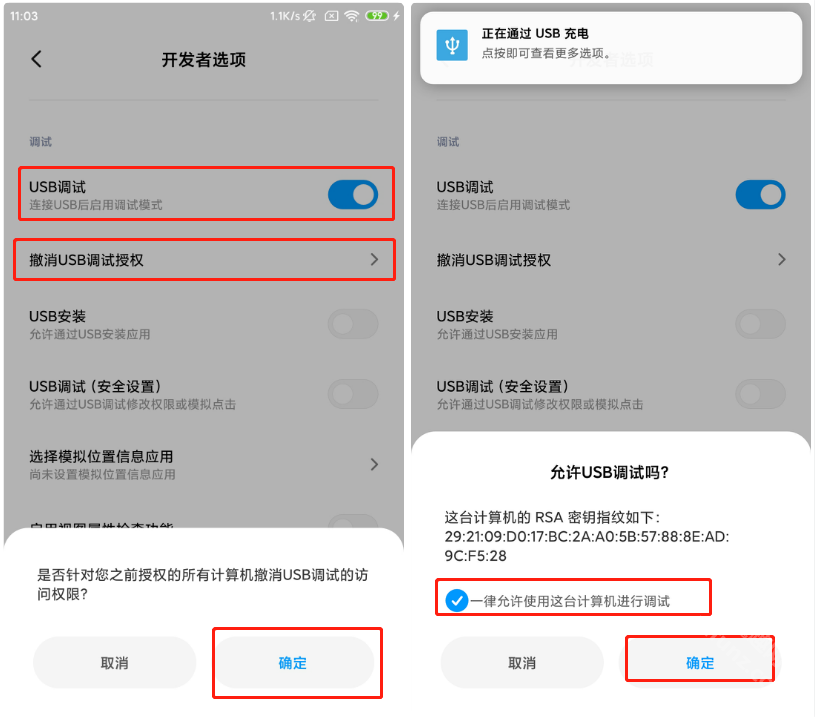
3、切换USB的连接模式(不同厂商对USB连接模式的处理会有所不同)
4、使用电脑的另一个USB接口或更换另一条USB线
5、重启电脑和安卓设备
1、投屏方式
AirDroid Cast 提供了多种无线投屏方式,包括使用投屏码进行连接、使用 AirPlay 进行连接、访问 webcast.airdroid.com 在网页中接受投屏。
2、适用设备
AirDroid Cast 支持市面上几乎所有的主流智能电视和流媒体设备。这使得用户可以轻松地将手机或电脑上的内容投送到各种品牌的智能电视上。
3、投屏内容
用户可以通过 AirDroid Cast 投屏各种类型的内容,包括照片、视频、电影、电视连续剧以及游戏。
4、用户体验
AirDroid Cast 的操作非常简单,用户只需轻轻一按即可开始投屏。它的界面设计友好,即使是老人和小孩也能轻松使用。

1、投屏方式多样:
使用投屏码、AirPlay或网页版。
不受局域网限制,需高级账号。
2、投屏内容丰富:
照片、视频、电影、游戏、文档等。
3、操作简便:
无需安装客户端,支持多种系统。
使用遥控器即可轻松控制。
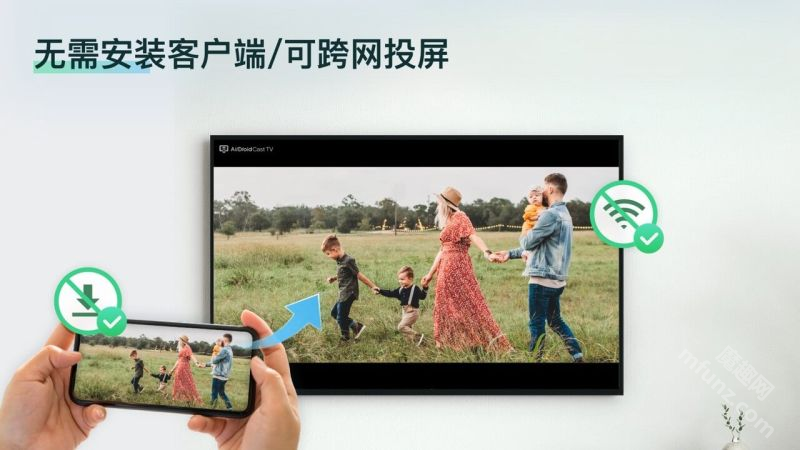
1、多种投屏方式
支持在同一局域网内将手机或平板屏幕投射到电视、电脑等设备上,满足家庭娱乐和商务演示等多种场景需求。
2、良好的用户体验方面
投屏时支持全屏模式,当用户选择全屏模式时,投屏的设备将自动调整其显示比例和分辨率,以适应屏幕的大小和类型,从而提供更好的观看体验。
3、操作便利性
投屏操作简单,无需数据线即可实现投屏。两台移动设备可以从官方网站、App Store或应用市场上下载AirDroid Cast应用程序,如果是在同一WiFi网络下免费使用投屏功能。
4、附加功能
提供了如屏幕录制、截屏等扩展功能,使得用户可以在进行投屏操作时,同时进行屏幕录制或截屏操作,以便更好地记录和分享自己的操作过程。

1、核心功能:
轻松实现视频、游戏、办公等多场景投屏。
2、投屏方式:
使用投屏码、扫描二维码或AirPlay连接。
支持远程投屏,不受地域限制。
3、控制功能:
在电脑上直接控制手机,无缝协同操作。
4、附加优势:
无需帐号注册和设备绑定,简化投屏流程。
屏幕和声音同时投屏,增强沉浸感。